电信无线摩登(猫)设置
电信路由猫设置方法
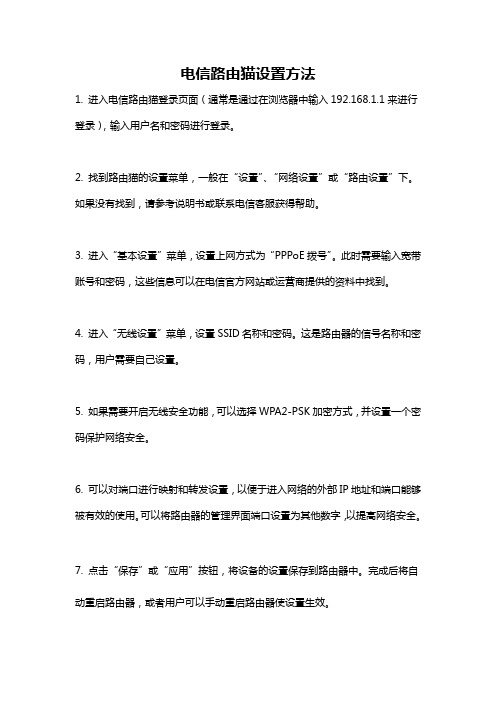
电信路由猫设置方法
1. 进入电信路由猫登录页面(通常是通过在浏览器中输入19
2.168.1.1来进行登录),输入用户名和密码进行登录。
2. 找到路由猫的设置菜单,一般在“设置”、“网络设置”或“路由设置”下。
如果没有找到,请参考说明书或联系电信客服获得帮助。
3. 进入“基本设置”菜单,设置上网方式为“PPPoE拨号”。
此时需要输入宽带账号和密码,这些信息可以在电信官方网站或运营商提供的资料中找到。
4. 进入“无线设置”菜单,设置SSID名称和密码。
这是路由器的信号名称和密码,用户需要自己设置。
5. 如果需要开启无线安全功能,可以选择WPA2-PSK加密方式,并设置一个密码保护网络安全。
6. 可以对端口进行映射和转发设置,以便于进入网络的外部IP地址和端口能够被有效的使用。
可以将路由器的管理界面端口设置为其他数字,以提高网络安全。
7. 点击“保存”或“应用”按钮,将设备的设置保存到路由器中。
完成后将自动重启路由器,或者用户可以手动重启路由器使设置生效。
电信无线猫设置2

电信无线宽带猫设置网络技术2010-05-02 10:41:59 阅读1067 评论2 字号:大中小电信无线宽带猫NAT设置(华为HG522-C,上海贝尔Plus500)以下是设置方法,把它公布上来的目的就是为了日后在碰到的时候方便快速处理。
华为HG522-C(中国电信OEM版)华为HG522-c无线路由猫这是一款为电信OEM的产品,内部的芯片在配置上还是比较强大的,不过电信对产品的限制也很多,下面我们看看怎样才能正确配置此款产品。
1、开启此猫的NAT转换功能进行高级设置必须使用高级管理帐号,其高级管理帐号用户名telecomadmin 密码nE7jA%5m (注意此处不要使用此猫说明书或者背面的一般管理帐号,否则无法设置此猫的NAT转换功能)。
登录后即进入如图1所示界面。
图 12、选择网络选项,然后在选择宽带设置选项,添入如图2所示设置即可。
注意:VPI / VCI的值参看下面数值添入。
深圳VPI=8 VCI=35广州VPI=8 VCI=35厦门VPI=8 VCI=35鞍山VPI=0 VCI=35图 23、DHCP配置选项,此处设置是为此猫所带的电脑自动分配IP地址池的设置,如图3所示(可用默认不用添写)。
图 34、WLAN配置选项,此处为配置无线网络的内容,具体参看图4设置即可。
图 45、远程管理选项,可以禁止电信远程控制你的设备(如图5所示)图 56、选择应用选项,然后设置UPNP配置,此处目的是为了打开迅雷和BT的随机端口设置(如图6所示)图 6电信现在分别有V100R100B010跟V100R100B013两种版本的猫,怀疑是华为OEM了两个厂家的产品.所以设置方法也是不一样的..好了,废话少说..下面说明配置方法首先,你要进入你的猫,确认一下你的版本.进入办法是在IE的浏览器栏输入http://192.168.1.1/.帐号密码都是admin如果是B010你可以通过下面的方法进行配置:1.在通过上面的方法进入猫后,在IE地址栏直接进入http://192.168.1.1/phtml/mpvc/add_pppoe.html后删除8/35 > 增加8/35(各地可能不同)>设置为pppoe>然后填写ADLS的帐号/密码>保存退出2、进入http://192.168.1.1/phtml/nat/nat.html > 打开80端口> 保存退出3、打开http://192.168.1.1按"全部保存"4、开始菜单>运行>输入telnet 192.168.1.1>回车登录后输入dhcpserver enable5、在输入dnsrelay enable 回车(设置dns中继)6、在输入system config save回车7、最后一步..重启MODEM 和电脑。
电信光猫设置方法

电信光猫设置方法光猫是将光通信信号转化为电信号并相应地传输给用户终端设备的设备。
在电信行业中光猫被广泛应用于光纤网络中,以提供高速、稳定、安全的网络连接。
下面将详细介绍光猫的设置方法。
第一步:首先,在收到光猫后,先确保所有所需的设备都已就位,包括光纤、光猫和终端设备(如路由器或计算机)。
第二步:将光纤连接到光猫的光口,并确保连接稳固。
将光猫的电源线插入电源插座,并打开电源开关。
此时,光猫的指示灯应显示为亮。
第三步:与光猫连接的设备可以是路由器或计算机。
如果你想使用路由器进行网络连接,将路由器的WAN口连接到光猫的LAN口。
如果你直接使用计算机进行网络连接,将计算机的网卡与光猫的LAN口相连。
第四步:打开连接的设备(路由器或计算机),在浏览器的地址栏中输入默认的光猫IP地址(通常是192.168.1.1或192.168.0.1),然后按下回车键。
第五步:在打开的页面上,输入默认的用户名和密码(用户名和密码通常为admin或者root),然后点击确认或登录按钮。
如果你不知道默认的用户名和密码,可以在光猫的说明书或包装盒上查看,如果没有提供,可以尝试与运营商联系或查询相关的设置指南。
第六步:在登录成功之后,你将进入光猫的设置界面。
根据具体的需求和网络提供商的要求,设置相应的配置参数,如PPPoE账号和密码。
如果你不确定如何设置,可以咨询网络提供商或查阅相关的设置指南。
第七步:在设置完成之后,保存配置,并重启光猫和连接的设备。
重启后,你的网络连接应该已经建立,并且可以正常使用。
除了上述的基本设置步骤外,光猫还有其他一些高级功能和设置选项,如端口转发、DMZ、MAC地址过滤等。
如果你想进一步了解和使用这些功能,可以在光猫的设置界面中查找相应的选项,并按照说明进行设置。
在设置光猫时,还需要注意一些常见的问题和注意事项,如避免将光纤弯曲或扭曲、避免将光猫放置在高温或潮湿的环境中,以及注意保护光猫的安全性等。
总之,光猫的设置方法包括连接光纤、连接设备、登录设置界面、配置参数、保存并重启等基本步骤。
电信光纤猫怎么设置无线网络
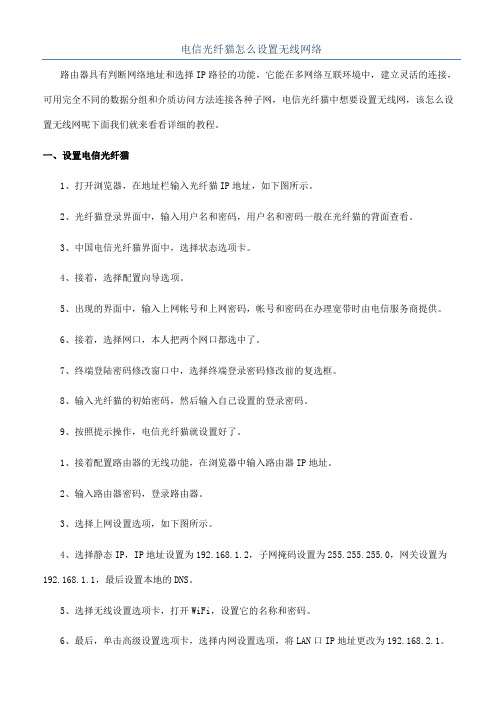
电信光纤猫怎么设置无线网络路由器具有判断网络地址和选择IP路径的功能,它能在多网络互联环境中,建立灵活的连接,可用完全不同的数据分组和介质访问方法连接各种子网,电信光纤猫中想要设置无线网,该怎么设置无线网呢下面我们就来看看详细的教程。
一、设置电信光纤猫1、打开浏览器,在地址栏输入光纤猫IP地址,如下图所示。
2、光纤猫登录界面中,输入用户名和密码,用户名和密码一般在光纤猫的背面查看。
3、中国电信光纤猫界面中,选择状态选项卡。
4、接着,选择配置向导选项。
5、出现的界面中,输入上网帐号和上网密码,帐号和密码在办理宽带时由电信服务商提供。
6、接着,选择网口,本人把两个网口都选中了。
7、终端登陆密码修改窗口中,选择终端登录密码修改前的复选框。
8、输入光纤猫的初始密码,然后输入自己设置的登录密码。
9、按照提示操作,电信光纤猫就设置好了。
1、接着配置路由器的无线功能,在浏览器中输入路由器IP地址。
2、输入路由器密码,登录路由器。
3、选择上网设置选项,如下图所示。
4、选择静态IP,IP地址设置为192.168.1.2,子网掩码设置为255.255.255.0,网关设置为192.168.1.1,最后设置本地的DNS。
5、选择无线设置选项卡,打开WiFi,设置它的名称和密码。
6、最后,单击高级设置选项卡,选择内网设置选项,将LAN口IP地址更改为192.168.2.1。
16、保存设置后,将路由器接入光纤猫,电信光纤猫的无线网络就设置好了。
相关阅读:路由器安全特性关键点由于路由器是网络中比较关键的设备,针对网络存在的各种安全隐患,路由器必须具有如下的安全特性:(1)可靠性与线路安全可靠性要求是针对故障恢复和负载能力而提出来的。
对于路由器来说,可靠性主要体现在接口故障和网络流量增大两种情况下,为此,备份是路由器不可或缺的手段之一。
当主接口出现故障时,备份接口自动投入工作,保证网络的正常运行。
当网络流量增大时,备份接口又可承当负载分担的任务。
电信光纤猫怎么设置
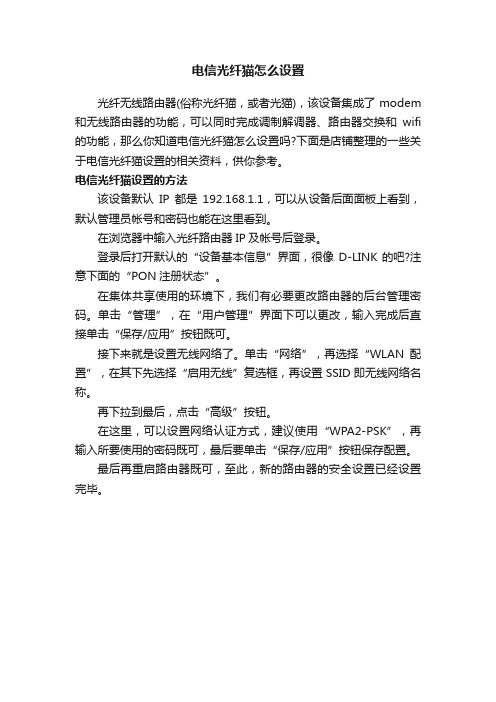
电信光纤猫怎么设置
光纤无线路由器(俗称光纤猫,或者光猫),该设备集成了modem 和无线路由器的功能,可以同时完成调制解调器、路由器交换和wifi 的功能,那么你知道电信光纤猫怎么设置吗?下面是店铺整理的一些关于电信光纤猫设置的相关资料,供你参考。
电信光纤猫设置的方法
该设备默认IP都是192.168.1.1,可以从设备后面面板上看到,默认管理员帐号和密码也能在这里看到。
在浏览器中输入光纤路由器IP及帐号后登录。
登录后打开默认的“设备基本信息”界面,很像D-LINK的吧?注意下面的“PON注册状态”。
在集体共享使用的环境下,我们有必要更改路由器的后台管理密码。
单击“管理”,在“用户管理”界面下可以更改,输入完成后直接单击“保存/应用”按钮既可。
接下来就是设置无线网络了。
单击“网络”,再选择“WLAN配置”,在其下先选择“启用无线”复选框,再设置SSID即无线网络名称。
再下拉到最后,点击“高级”按钮。
在这里,可以设置网络认证方式,建议使用“WPA2-PSK”,再输入所要使用的密码既可,最后要单击“保存/应用”按钮保存配置。
最后再重启路由器既可,至此,新的路由器的安全设置已经设置完毕。
天翼光猫调路由(天翼光猫设置路由模式)

天翼光猫调路由(天翼光猫设置路由模式)随着物联网的普及和家庭网络需求的不断增加,越来越多的人开始使用路由器来实现多设备联网和家庭网络管理。
然而,在使用路由器之前,我们需要先将天翼光猫设置为路由模式,才能正常使用路由器。
天翼光猫是中国电信提供的一款光纤接入终端设备,用于将光纤信号转换为可供家庭使用的网络信号。
它具有路由器的基本功能,包括NAT转换、DHCP分配、端口映射等。
因此,在使用路由器之前,我们需要先将天翼光猫设置为路由模式,以避免产生冲突和干扰。
具体操作步骤如下:第一步,进入天翼光猫的管理界面。
打开浏览器,输入“192.168.1.1”或“192.168.0.1”进入管理页面。
输入管理员账号和密码,进入天翼光猫的设置界面。
第二步,选择路由模式。
在设置界面中,点击“网络设置”选项卡,选择“WAN 口设置”,将“WAN口工作模式”设置为“路由模式”,并保存设置。
第三步,配置路由器。
将路由器连接到天翼光猫的LAN口,打开路由器管理界面,进行基本设置,如无线网络名称、密码、DHCP分配等。
第四步,重启设备。
在完成以上操作后,需要重启天翼光猫和路由器,以使设置生效。
通过以上步骤,我们可以将天翼光猫设置为路由模式,成功实现多设备联网和家庭网络管理。
同时,我们也需要注意一些细节问题。
比如,如果天翼光猫和路由器的IP地址冲突,需要手动修改其中一个设备的IP地址;另外,如果需要使用VPN等高级功能,我们还需要进行更加详细的设置和调试。
总之,天翼光猫调路由是一个比较简单的操作,但也需要我们认真对待和仔细操作。
只有正确地设置天翼光猫和路由器,才能确保家庭网络的正常运行和安全性。
中国电信光猫路由器设置方法
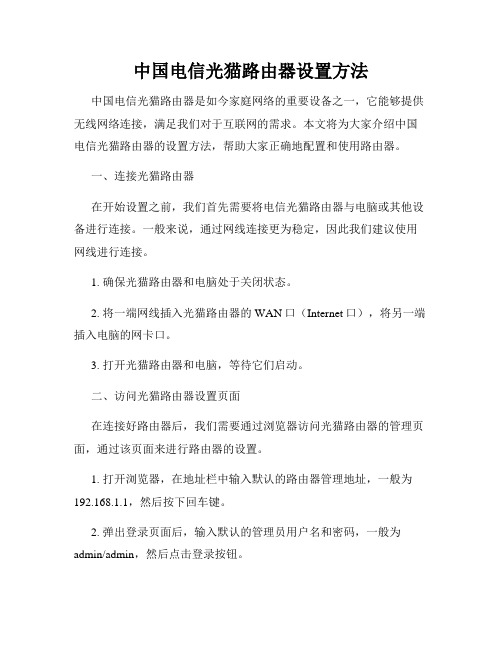
中国电信光猫路由器设置方法中国电信光猫路由器是如今家庭网络的重要设备之一,它能够提供无线网络连接,满足我们对于互联网的需求。
本文将为大家介绍中国电信光猫路由器的设置方法,帮助大家正确地配置和使用路由器。
一、连接光猫路由器在开始设置之前,我们首先需要将电信光猫路由器与电脑或其他设备进行连接。
一般来说,通过网线连接更为稳定,因此我们建议使用网线进行连接。
1. 确保光猫路由器和电脑处于关闭状态。
2. 将一端网线插入光猫路由器的WAN口(Internet口),将另一端插入电脑的网卡口。
3. 打开光猫路由器和电脑,等待它们启动。
二、访问光猫路由器设置页面在连接好路由器后,我们需要通过浏览器访问光猫路由器的管理页面,通过该页面来进行路由器的设置。
1. 打开浏览器,在地址栏中输入默认的路由器管理地址,一般为192.168.1.1,然后按下回车键。
2. 弹出登录页面后,输入默认的管理员用户名和密码,一般为admin/admin,然后点击登录按钮。
三、设置WAN连接类型完成登录后,我们需要设置WAN连接类型,以便路由器可以正常连接到互联网。
1. 进入设置页面后,找到WAN设置或者网络设置选项,点击进入。
2. 在WAN连接类型中,选择PPPoE连接类型,并填写运营商提供的用户名和密码。
3. 点击保存或应用按钮,等待设置保存成功。
四、设置无线网络光猫路由器可以提供无线网络连接,我们可以通过设置来创建或更改无线网络。
1. 进入无线设置选项,我们可以给无线网络设定一个名称(SSID),并选择一个加密方式,如WPA/WPA2-PSK。
2. 填写密码,以确保无线网络的安全性。
3. 点击保存或应用按钮,等待设置生效。
五、其他设置除了上述设置之外,光猫路由器还提供了其他一些常见的设置项,如端口转发、防火墙等。
1. 端口转发:如果我们需要在局域网内搭建服务器或使用特定应用程序,可以进行端口转发设置,以确保网络连接正常。
2. 防火墙设置:路由器提供了基本的防火墙功能,我们可以根据需求进行设置,提高网络的安全性。
电信光纤猫设置上网的方法

电信光纤猫设置上网的方法1查看路由器背面的网络接口。
通常路由器一共有5个网线接口。
大多数的路由器有一个网线接口的颜色与其他是不同的,这个接口叫做----WAN接口仔细看的话一般接口下会标有“WAN”这三个英语字母。
找到WAN接口后,其他接口分别称为LAN1,LAN2,LAN3,LAN4,仔细看接口下一般会标有1,2,3,4,这几个数字,如果记不住,最好用带颜色的笔标明1,2,3,4来方便自己识别哪个接口是几号。
一定要认准哪个接口是几号接口。
2查看光猫背面接口。
连接光猫和路由器,首先请查看光猫的背面。
通常地,光猫已经是运营商的工作人员设置好了的,而我们只需连接上路由器设置即可。
之所以要查看光猫的接口,是因为我们之后可能要用到。
通常光猫共有四个网络接口,两个语音接口,这四个网络接口中,有一个便是我们需要用到的。
稍微认识一下光猫背面的网络接口名称。
如果是只有两个网络接口,那么更简单。
查看光猫有两点非常重要:1.一定要记住光猫背面告知的光猫的IP地址,通常是192.168.1.1。
也有少数是192.168.0.1的。
其他的另作别论。
2.找到光猫连接到电脑的网口并记住是网口几。
连接电脑---路由器。
将电脑上的网线取出,另找一根网线,一头接到电脑网口,另一头接到路由器的LAN 口,接到LAN口时特别需要注意,光猫连接到电脑用的网口是几号,路由器连接电脑用的LAN网口就不能是几号。
例如,第一步骤时我们查看到光猫连接到电脑所用的是网口1,那么这时候接到路由器上的LAN口就不能是LAN1.可以是LAN2,3,4.连接好电脑和路由器后将路由器通电。
这时候不用管WAN口。
然后将路由器通电。
修改电脑的IP地址。
第一步:查看线路通断,最简单而直接的办法便是在电脑上查看电脑右下角的网络连接图标是否正常,如果网络图标上没有红色叉号,说明线路已经连接完毕。
即使网络图标上有叹号,也不必在意。
第二步:修改本地连接为自动获取。
XP系统在桌面上找到网上邻居---对着网上邻居点击右键--属性---对着本地连接点击右键---属性---再弹出的小框中找到---intenet协议TCP/IP协议左键双击---再弹出的小框中选择并点击使用下面的IP地址--自动获得IP地址以及自动获得DNS地址。
- 1、下载文档前请自行甄别文档内容的完整性,平台不提供额外的编辑、内容补充、找答案等附加服务。
- 2、"仅部分预览"的文档,不可在线预览部分如存在完整性等问题,可反馈申请退款(可完整预览的文档不适用该条件!)。
- 3、如文档侵犯您的权益,请联系客服反馈,我们会尽快为您处理(人工客服工作时间:9:00-18:30)。
一、拿到猫后,不要接电话线,先把将电脑跟猫用网线连接好,在电脑本地连接-属性-Internet协议中输入IP地址,如:192。
168.1.2,注意网关一定是192.168.1.1!设置完毕后确定。
二、打开电脑的浏览器,在浏览器地址栏输入:192.168.1.1,回车,出现下图:
注意:不要用MODEM上面写的用户名密码来登陆MODEM,而且要注意区分大小写。
而是要用它的超级用户名和密码来登陆。
超级用户名:telecomadmin
超级密码:nE7jA%5m
三、登陆进去后见下图:
四、直接点击网络:
点连接名称,选中它下面的选项,拉到最下面有个删除键,把它删除,有多少个删多少个。
我们主要就在新建WAN连接那里设置。
模式选路由,如果不给他开路由则选择桥接。
路由模式选PPPOE。
然后其他都不动,一直到VPI:0 VCI:35
这两个一定要改成0和35,而且启用NAT要打勾。
五、接下来输入宽带的用户名和密码,然后点创建就可以了。
六、以上是开路由的方法,如不开路由的方法也差不多,在网络—宽带设置—模式改为桥接,还要注意把业务模式改为internet,。
VCI,VPI跟路由模式一样改为0和35.然后点创建即可.。
